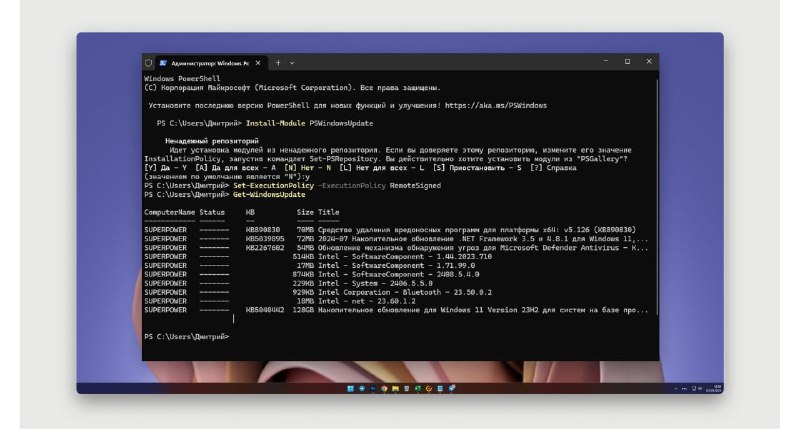
Скрыть отдельные обновления в PowerShell
Для того, чтобы включить возможность скрывать ненужные или вызывающие проблемы обновления Windows 11 и 10, потребуется установить модуль PSWindowsUpdate.
Для этого запустите PowerShell от имени администратора и выполните команду:
Введите
После чего выводим список доступных обновлений:
И отключаем скачивание и установку обновления с определенным номером:
Чтобы заблокировать все доступные обновления в данный момент:
Чтобы прекратить блокировку скачивания и установки обновления:
После скрытия обновлений они продолжат отображаться в PowerShell по команде
Для того, чтобы включить возможность скрывать ненужные или вызывающие проблемы обновления Windows 11 и 10, потребуется установить модуль PSWindowsUpdate.
Для этого запустите PowerShell от имени администратора и выполните команду:
Install-Module PSWindowsUpdateВведите
Y для установки компонента. Далее нужно разрешить выполнение подписанных скриптов из Интернета командой:Set-ExecutionPolicy -ExecutionPolicy RemoteSignedПосле чего выводим список доступных обновлений:
Get-WindowsUpdateИ отключаем скачивание и установку обновления с определенным номером:
Hide-WindowsUpdate -KBArticleID KBНОМЕРЧтобы заблокировать все доступные обновления в данный момент:
Hide-WindowsUpdateЧтобы прекратить блокировку скачивания и установки обновления:
Show-WindowsUpdate -KBArticleID KBНОМЕРПосле скрытия обновлений они продолжат отображаться в PowerShell по команде
Get-WindowsUpdate, но вы увидите H в столбце Status.